Se connecter à EYESEE Cloud | Contacter l'assistance | Langue
Fonctionnement anormal – Résolution des Failsafes
EYESEE Drone intègre différents mécanismes permettant d’assurer la sécurité des utilisateurs et l’intégrité du drone.
Ces comportement (ou Failsafes) se déclenchent durant le vol. Lors du déclenchement d’un failsafe, l’application affiche un message permettant d’en identifier la cause.
La résolution du failsafe vous permettra de poursuivre votre inventaire de façon sécurisée.
EYESEE Drone intègre 13 failsafes. Voici leur liste et leurs moyens de résolution :
1. Drone Battery

Quelle est la cause de ce FailSafe ?
La batterie du drone est faible.
Comment résoudre ce FailSafe ?
- Retirer la batterie du drone, si possible la mettre en charge.
- Insérer dans le drone une batterie complètement chargée.
🆘 Si le problème persiste, contacter le support EYESEE à l’adresse help@eyesee-drone.com.
2. Tablet Battery

Quelle est la cause de ce FailSafe ?
La batterie de la tablette est faible.
Comment résoudre ce FailSafe ?
Recharger la batterie de la tablette.
🆘 Si le problème persiste, contacter le support EYESEE à l’adresse help@eyesee-drone.com.
3. TakeOff

Quelle est la cause de ce FailSafe ?
Ce Failsafe peut être dû à un problème de connexion Wi-Fi. Le plus souvent, il s’agit d’une interférence entre la connexion Wi-Fi du Drone et les connexions d’autres appareils situés à proximité.
Comment résoudre ce FailSafe ?
- Eteindre tout appareil connecté à un réseau téléphonique ou Internet. Par exemple, mettre en mode avion le téléphone portable des opérateurs Eyesee Drone durant toute la durée de la mission.
- Redémarrer le drone.
🆘 Si le problème persiste, contacter le support EYESEE à l’adresse help@eyesee-drone.com.
4. Geo Fence

Quelle est la cause de ce FailSafe ?
EYESEE Drone est trop proche de l’un ou des deux EYESEE Tag.
Comment résoudre ce FailSafe ?
- EYESEE Drone doit se poser.
- Écarter EYESEE Drone d’au moins 5 mètres de distance des EYESEE Tag (valeur par défaut).
🆘 Si le problème persiste, contacter le support EYESEE à l’adresse help@eyesee-drone.com.
5. MAX_ALT/MOTOR_OUTPUTS

Quelle est la cause de ce FailSafe ?
EYESEE Drone est entré en contact avec un obstacle qui l’a perturbé. L’altitude maximale du plafond a été atteinte / Le plafond a été détecté.
Comment résoudre ce FailSafe ?
- EYESEE Drone se pose automatiquement.
- Vérifiez l’altitude maximale et/ou la cohérence de la mission avec localisation de la mission.
🆘 Si le problème persiste, contacter le support EYESEE à l’adresse help@eyesee-drone.com.
6. EKF / Real Time
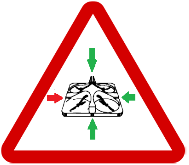
Quelle est la cause de ce FailSafe ?
Fusion de données incohérente / L’un des capteurs renvoie une information erronée. Ces failsafes peuvent arriver de manière intempestive ; ils sont issus d’une somme d’erreurs dans l’autopilote qui finissent par être potentiellement critiques.
Comment résoudre ce FailSafe ?
- EYESEE Drone doit se poser.
- Rédemarrer le drone.
🆘 Si le problème persiste, contacter le support EYESEE à l’adresse help@eyesee-drone.com.
7. Attitude
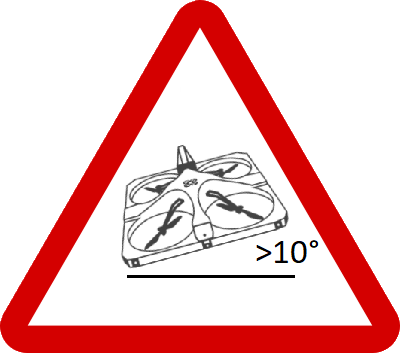
Quelle est la cause de ce FailSafe ?
Plusieurs causes sont possibles :
- Le drone se trouve en position inclinée.
- Le drone vol dans une zone avec un ventilateur allumé à proximité.
- Le drone est entré en contact avec un obstacle.
Comment résoudre ce FailSafe ?
- Eteindre toute source de perturbation aérienne (ventilateurs…).
- Vérifier si d’éventuels obstacles situés le long de l’allée sont bien renseignés dans la cartographie de la mission ; si un obstacle est présent dans l’allée mais n’est pas renseigné dans la cartographie, mettre à jour la cartographie de la mission.
- Redémarrer le drone.
🆘 Si le problème persiste, contacter le support EYESEE à l’adresse help@eyesee-drone.com.
8. Optical Flow
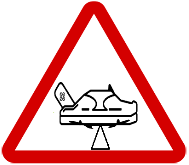
Quelle est la cause de ce FailSafe ?
- Possibles raisons liées à l’environnement de l’entrepôt :
- La luminosité de la pièce est trop forte.
- Le sol de la pièce est trop brillant.
- Le sol est trop foncé et absorbe toute la lumière ambiante.
- Possibles raisons liées aux capteurs optiques de Eyesee Drone :
- Le capteur optique est sale.
- Le capture optique présente un défaut.
Comment résoudre ce FailSafe ?
- EYESEE Drone doit se poser.
- Vérifiez que les capteurs optiques sous EYESEE Drone sont propres. Si non, les nettoyer soigneusement avec un chiffon microfibre sec.
🆘 Si le problème persiste, contacter le support EYESEE à l’adresse help@eyesee-drone.com.
9. TeraRanger
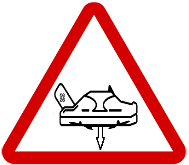
Quelle est la cause de ce FailSafe ?
- EYESEE Drone a pu survoler quelque chose de plus de 50cm de haut.
- Un message sur EYESEE Tablet propose à l’opérateur de déplacer EYESEE Drone et de le poser.
⚠️ Attention : Dans ce cas, la précision de vol du drone est moins bonne.
Comment résoudre ce FailSafe ?
- Vérifier que les capteurs sous EYESEE Drone sont propres. Si non, les nettoyer soigneusement avec un chiffon microfibre sec.
- L’opérateur doit déplacer le drone (boutons droite et gauche) et le poser.
⚠️Attention : Le drone peut se poser a tout moment sur déclenchement d’un autre Failsafe – il faut donc agir très vite !
🆘 Si le problème persiste, contacter le support EYESEE à l’adresse help@eyesee-drone.com.
10. UWB
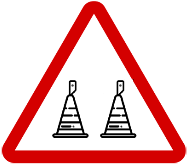
Quelle est la cause de ce FailSafe ?
- EYESEE Drone est placé dans le mauvais sens par rapport aux 2 EYESEE Tag.
- EYESEE Drone peut se décaler jusqu’à 4 mètres avant de se poser à nouveau.
- Un EYESEE Tag a été déplacé durant le vol.
Comment résoudre ce FailSafe ?
- Vérifiez que les 2 EYESEE Tags, au sol, sont allumés et clignotent.
- Vérifiez que la placement des 2 EYESEE Tags est conforme au mode sélectionné dans l’application.
- Vérifiez que les 2 EYESEE Tags ne sont pas trop éloignés de EYESEE Drone, les rapprocher si possible (une distance d’environ 30m +/- 5 mètres génère de très bons résultats).
- Essayer un nouveau placement des EYESEE Tags. Un EYESEE Tag peu être perturbé a un certain endroit de l’entrepôt et un déplacement de 2-3 mètres peut résoudre le problème.
🆘 Si le problème persiste, contacter le support EYESEE à l’adresse help@eyesee-drone.com.
11. Perte de communication

Quelle est la cause de ce FailSafe ?
Un problème de connexion entre le drone et la tablette.
Comment résoudre ce FailSafe ?
- EYESEE Drone doit se poser.
- Vérifier que les Leds sur le boitier blanc sont allumées.
- Vérifier que le réseau WIFI est actif sur votre tablette, et connecté au réseau correspondant à l’identifiant unique marqué sous votre EYESEE Drone.
- Eteindre tout appareil connecté à un réseau téléphonique ou Internet. Par exemple, éviter que plusieurs personnes ayant un téléphone portable sur elles ne se rapprochent du routeur WIFI durant toute la durée de la mission.
- Redémarrer EYESEE Drone.
🆘 Si le problème persiste, contacter le support EYESEE à l’adresse help@eyesee-drone.com.
12. Obstacle

Quelle est la cause de ce FailSafe ?
Un obstacle a été détecté :
- Soit à moins de 80cm sur un coté du drone,
- Soit à moins de 50cm à l’arrière du drone,
- Soit à moins de 30cm devant le drone.
Attention: actuellement EYESEE Drone ne détecte pas les objets qui se déplacent à plus d’1m/sec.
Comment résoudre ce FailSafe ?
- EYESEE Drone doit se décaler et se poser.
- Vérifier la présence d’obstacles à proximité de Eyesee Drone :
- Si un obstacle amovible est présent a proximité du drone : ôter l’obstacle en question, puis relancer la mission.
- Si un obstacle non amovible est situé le long de l’allée : vérifier que l’obstacle en question est bien renseigné dans la cartographie de la mission ; si un obstacle est présent dans l’allée mais n’est pas renseigné dans la cartographie, mettre à jour la cartographie de la mission, puis relancer la mission.
- Vérifier les paramètres de détection d’obstacle : voir à ce propos la page Limites de vol.
🆘 Si le problème persiste, contacter le support EYESEE à l’adresse help@eyesee-drone.com.
13. Sonar
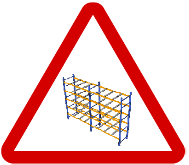
Quelle est la cause de ce FailSafe ?
EYESEE Drone se trouve en face d’une colonne contenant 3 emplacements consécutifs vides avec en plus du vide à l’arrière du drone pendant plus de 3 secondes.
L’absence d’une baseline peut également entraîner l’apparition de ce Failsafe.
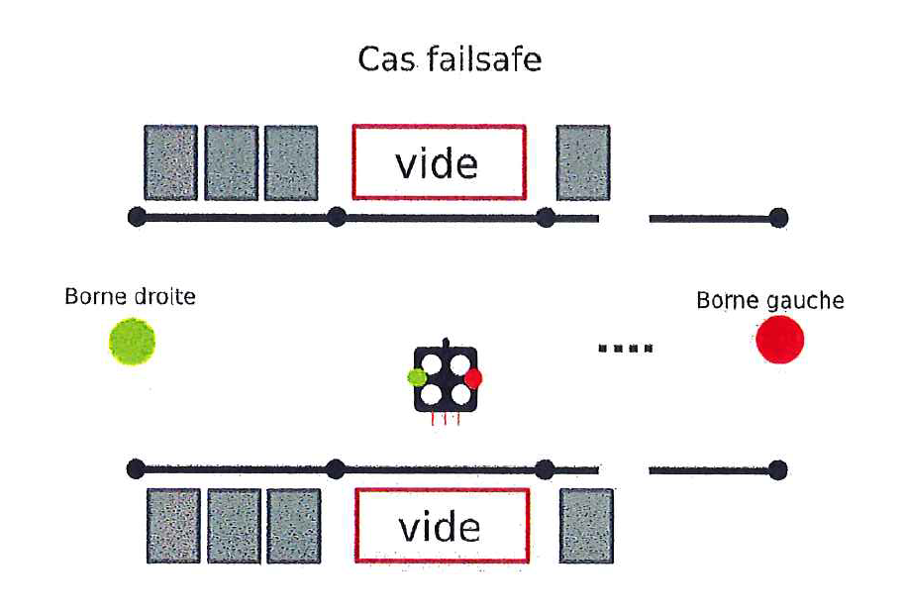
Cas particulier : le FailSafe Sonar se présente au moment du décollage. Cela peut être dû à une erreur dans les paramètres de vol, notamment si la largeur d’allée renseignée dans les paramètres de vol ne correspond pas à la largeur réelle de l’allée où se situe le drone.
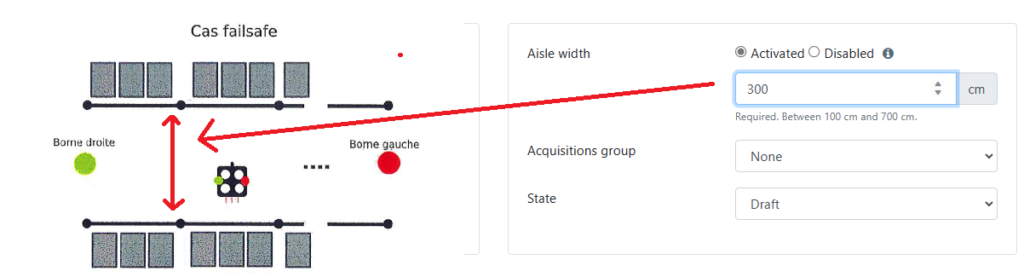
Attention : EYESEE Drone peut accélérer sa vitesse de descente s’il y a trop de vide autour de lui.
Comment résoudre ce FailSafe ?
- EYESEE Drone doit se poser.
- La largeur de l’allée doit être mesurée à nouveau et avec le plus de précision possible.
- Le paramètre Largeur de l’allée doit être mis à jour avec la mesure correcte de largeur de l’allée.
- Si le problème se présente uniquement au niveau du sol, essayer de créer une mission qui ne descend pas a 60 cm, mais à 80 ou 100 cm (en fonction du positionnement des étiquettes).
- Retenter un décollage en vérifiant bien le positionnement de EYESEE Drone et des EYESEE Tags.
🆘 Si le problème persiste, contacter le support EYESEE à l’adresse help@eyesee-drone.com.
